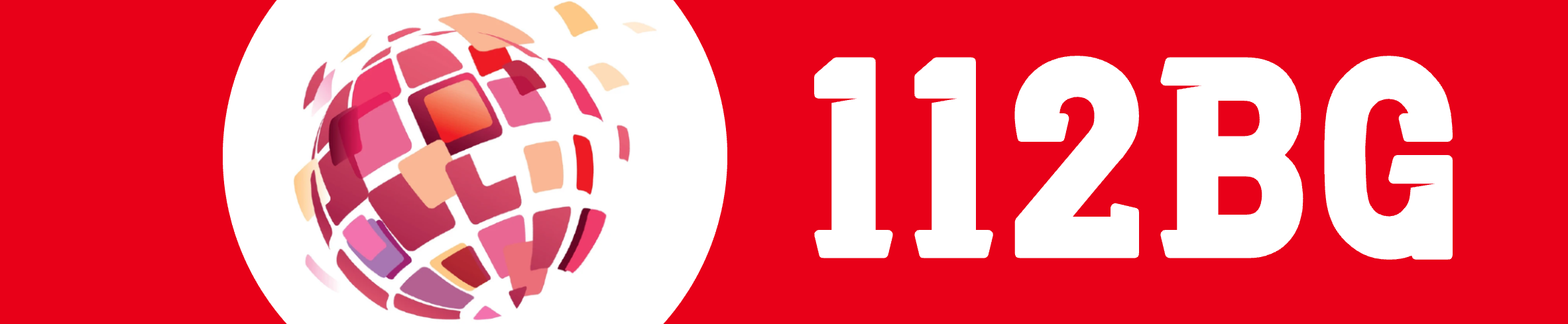Ето 8 настройки, които ще накарат Samsung смартфона ви да „лети“
Смартфоните Samsung Galaxy са спечелили сърцата на милиони потребители и то с причина: мощните процесори, невероятните дисплеи и усъвършенстваните камери ги правят едни от най-добрите Android-устройства на пазара. Но знаете ли, че любимата ви джаджа може да се представя дори по-добре? Дори флагманите понякога се нуждаят от малко „настройка“ от собственика, за да разгърнат пълния си потенциал.
One UI на Samsung крие много полезни настройки, които могат да оптимизират производителността на вашия смартфон, да го направят да работи по-бързо и да издържи по-дълго. Повечето потребители просто не им обръщат внимание и с основание. Само за няколко минути можете да накарате телефона си да „лети“ без никакви финансови инвестиции. В тази статия ще разгледаме осем ключови настройки, които всеки собственик на Samsung Galaxy устройство трябва да провери. Те са прости, практични и дават незабавни резултати.
Започнете с изчистване на паметта в Device Care
Ако вашият Samsung работи по-бавно от обикновено, първото нещо, което трябва да проверите, е дали не липсва свободно място. Когато паметта е пълна, приложенията се зареждат по-бавно, галерията се забавя и системните актуализации може да не се инсталират. За щастие, Samsung се е погрижил за това, вграждайки мощен инструмент, наречен Device Care.
За да го използвате, отидете на Настройки > Поддръжка > Съхранение на устройството. Тук ще видите подробна разбивка на това, което точно заема място на телефона ви: приложения, изображения, видеоклипове и други файлове. Като докоснете която и да е категория, можете да управлявате нейното съдържание. Например, можете да деинсталирате ненужните приложения, да изчистите кеша, да намерите големи файлове или да изпразните „Кошчето“, където временно отиват изтритите снимки. Samsung препоръчва да се поддържа поне 20% свободна памет, така че редовното почистване е ключът към стабилната работа.
Автоматична оптимизация: оставете телефона си да се грижи сам за себе си
Друг скъпоценен камък в „Поддръжката на устройството“ е функцията за автоматична оптимизация. Тя е предназначена да поддържа вашия смартфон в отлично състояние без вашата постоянна намеса. Този инструмент самостоятелно върши цялата „мръсна“ работа, за която често забравяме: затваряне на фонови приложения, почистване на временни файлове и освобождаване на RAM памет. Настройте го веднъж и се насладете на резултата.
За да активирате тази магия, отидете на Настройки > Грижа за устройството > Автоматична оптимизация. Тук ще намерите опцията „Автоматично рестартиране“. Можете да изберете „Рестартиране при нужда“ и тогава телефонът ще се рестартира сам, когато усети спад в производителността. Или настройте „Планирано рестартиране“, като изберете удобен ден и час (например през нощта, когато спите). Това просто действие помага на системата да остане „свежа“, бърза и стабилна.
Тъмен режим: пестене на батерията и комфорт за очите
Повечето съвременни смартфони на Samsung са оборудвани с отлични AMOLED-дисплеи. Основната им особеност е, че всеки пиксел свети поотделно, а черното се постига чрез просто изключване на пикселите. Чрез превключване в тъмен режим използвате тази технология в своя полза: по-тъмните пиксели изискват по-малко енергия, което дава малко, но забележимо увеличение на времето за работа с едно зареждане.
Най-лесният начин да включите тъмния режим е от панела за бързи настройки. Ако не е там, отидете на Настройки > Дисплей и изберете „Тъмен“. Можете дори да го настроите да се включва автоматично по график или при залез слънце. Освен че пести живота на батерията, тъмният режим значително намалява напрежението в очите, особено през нощта или в слабо осветени помещения. Това е една от най-лесните настройки за регулиране, за да подобрите комфорта и ефективността на устройството си.
Ограничете фоновите процеси за по-добра производителност
Дори и най-мощният смартфон може да се „задуши“, ако твърде много приложения работят едновременно във фонов режим. Тези процеси неусетно изразходват оперативна памет (RAM) и изтощават батерията, което неизбежно води до забавяне. Можете да подобрите ситуацията, като зададете твърдо ограничение за броя на активните фонови процеси. Този трик е особено полезен за моделите от минали години.
За да направите това, първо трябва да активирате „Опции за разработчици“. Отидете на > Настройки > За телефона > Информация за софтуера и докоснете седем пъти елемента „Номер на компилация“. След това в главното меню с настройки ще се появи нов раздел „Опции за разработчици“. Отидете в него, превъртете надолу до раздела „Лимит за фонови процеси“. За повечето потребители оптималната стойност ще бъде „Не повече от 4 процеса“ — това е перфектният баланс между многозадачност и производителност.
Активирайте автоматичните актуализации за сигурност и стабилност
Samsung редовно пуска софтуерни актуализации, които отстраняват грешки, подобряват производителността и защитават устройството ви от нови заплахи. По-новите модели получават актуализации до седем години, но много потребители игнорират известията или просто забравят да ги инсталират, оставяйки телефона си уязвим. Най-лесният начин да избегнете това е да настроите автоматични актуализации.
Отидете в Настройки > Актуализация на софтуера и активирайте „Автоматично изтегляне през Wi-Fi“. Вашият Galaxy вече ще изтегля и инсталира актуализациите безшумно във фонов режим, като гарантира, че винаги имате най-новата версия на One UI и Android. За да отидете още по-далеч, настройте автоматичните актуализации на приложенията: отворете Google Play Store, докоснете иконата на профила си и след това Настройки > Мрежови настройки > Автоматични актуализации на приложения и докоснете желаната опция. По този начин винаги ще имате достъп до новите функции и кръпки за сигурност.
Адаптивна яркост и батерия за пестене на енергия
Две от най-умните функции за пестене на енергия на вашия Samsung са Adaptive Battery и Adaptive Brightness. И двете използват машинно обучение, за да се учат от вашите навици и да оптимизират вашия смартфон, помагайки ви да извлечете максимума от всяко зареждане. Това е случай, в който телефонът ви става все по-умен всеки ден.
Адаптивната батерия анализира кои приложения използвате най-често и ограничава фоновата активност за тези, които рядко отваряте. С течение на времето това значително намалява ненужната консумация на енергия. Можете да я активирате тук: Настройки > Поддръжка на устройството > Батерията > Други настройки на батерията. Адаптивната яркост, от своя страна, автоматично настройва подсветката на екрана в зависимост от околното осветление и вашите предпочитания. Това не само подобрява видимостта, но и пести батерията, защото дисплеят е един от основните консуматори на енергия. Можете да я намерите в Настройки > Дисплей.
Подобрете многозадачността, като активирате RAM Plus
Функцията RAM Plus, която се появи за първи път през 2021 г., ви позволява да разширите възможностите за многозадачност без да надграждате хардуера. Тя работи много просто: когато физическата RAM памет започне да се изчерпва (например, докато играете игра или превключвате между „тежки“ приложения), системата използва част от постоянната памет на смартфона като виртуална RAM памет. Това помага да се поддържат повече активни приложения във фонов режим и да се избегнат досадните забавяния.
Можете да намерите тази настройка, като отидете на Настройки > Грижа за устройството > Памет > RAM Plus. Тук можете да изберете колко гигабайта място за съхранение да разпределите за виртуална памет — от 2 до 8 GB, в зависимост от модела. След като направите своя избор, телефонът ще трябва да бъде рестартиран. Въпреки че виртуалната памет няма да замести пълната RAM памет, тя създава полезна „предпазна възглавница“, особено на устройствата от среден клас.
Плавност: балансът между скорост и батерия
Samsung е лидер в производството на дисплеи и много Galaxy модели се гордеят с висока честота на опресняване. Настройката „Motion Smoothness“ (Гладкост на движението) ви позволява да я контролирате, като избирате между максимална плавност на изображението и пестене на батерията. Ще я намерите в Настройки > Дисплей > Плавност на движението, където са налични два режима.
Адаптивният режим автоматично настройва честотата на опресняване до 120Hz, осигурявайки невероятно плавно превъртане, анимации и геймплей. Когато гледате статично изображение, честотата се намалява, за да се пести енергия. Ако животът на батерията е ваш приоритет, превключете на стандартен режим. Той ограничава честотата до 60Hz, което значително удължава живота на батерията. Това е фина промяна, която ви дава избор: или максимална скорост, или максимална издръжливост.
Разгледахме някои прости, но изключително ефективни настройки, скрити във вашия Samsung Galaxy. Както виждате, не е нужно да сте експерт или да харчите много пари, за да подобрите значително изживяването си. Просто отделете няколко минути, за да проучите възможностите на устройството си, и то ще ви се отблагодари със скорост, стабилност и по-дълъг живот на батерията.
Опитайте да активирате тези функции, наблюдавайте промените и намерете комбинацията, която работи най-добре за вас. Надяваме се, че тези съвети ще ви помогнат да погледнете по нов начин на вашия смартфон и да го накарате да работи както трябва – безупречно.